Mac-dator startas om med felmeddelande - Orsaker och korrigeringar
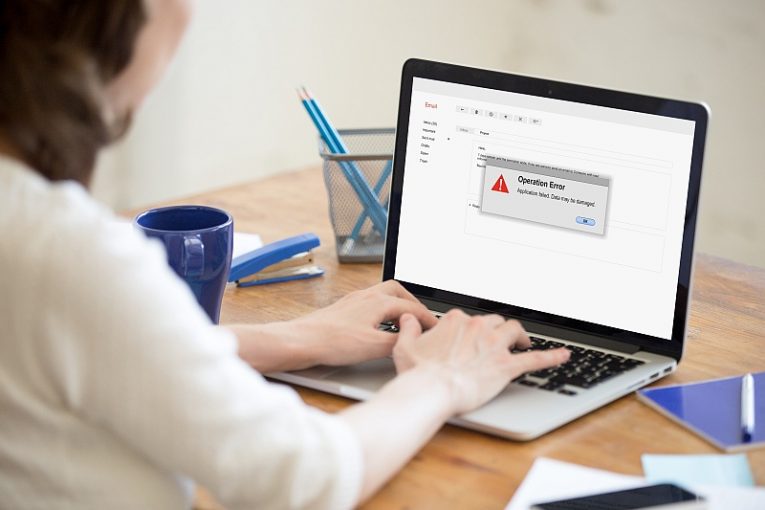
Ibland kan till och med en stabil Mac-dator som har fungerat helt bra och utan större problem stöta på till synes slumpmässiga problem. Du kan stöta på vad som känns som slumpmässiga omstart tillsammans med antingen ett kraschmeddelande före omstart eller ett meddelande om att datorn har återhämtat sig från ett fel när den startar om till din tapet och docka.
Den här artikeln ger dig några idéer och tips du kan prova om din annars hälsosamma Mac börjar bli svårförklarlig och till synes slumpmässig omstart och felmeddelanden.
Liknande omstart och felmeddelanden kan orsakas av ett antal saker, men de vanligaste orsakerna är felaktig eller felaktig programvara och hårdvara som fungerar.
-
Table of Contents
Starta om i säkert läge och leta efter uppdateringar
Det allra första du bör försöka är att starta om din Mac i säkert läge. För att göra det, klicka på Apple-menyn och sedan på Stäng av. När systemet har stängts av startar du upp det igen och trycker omedelbart på Skift-tangenten och håll kvar medan datorn startar. När du ser inloggningsfönstret kan du släppa Shift-tangenten.
När du har startat i säkert läge och loggat in, klicka på Apple-menyn, sedan App Store och leta efter uppdateringar för alla dina installerade appar.
-
Prova att avinstallera programvara från tredje part som inte är Apple
När Apple uppdaterar sitt Mac-operativsystem kontinuerligt kan vissa ytterligare plugins och programvara som du har, producerad av tredje part, komma efter i uppdateringar och orsaka inkompatibilitet i processen. Försök att konsultera varje applikations webbplats eller dokumentation för att se till att den är kompatibel med den aktuella versionen av din macOS och installera sedan bara om programvaran som är flaggad som kompatibel.
-
Koppla bort extra hårdvara
Koppla bort externa enheter och kringutrustning från din dator och lämna bara ett tangentbord och en mus, helst båda tillverkade av Apple. På det sättet kan du koppla in enheterna i taget åt gången och se om kraschen i något steg fortsätter eller dyker upp igen. Detta inkluderar inte bara enheter som du ansluter med en kabel utan även PCI-kort och RAM-pinnar från tredje part.
Starta om din Mac och testa ett tag någonsin när du ansluter en annan komponent eller enhet igen.
-
Frigör mer diskutrymme
Som ett sista försök att lösa liknande kraschar kan du försöka frigöra mer diskutrymme på din systemdisk. Du bör försöka sikta på att frigöra ungefär 10 till 20 procent av din totala systemdisk och hålla det utrymmet tillgängligt hela tiden. Intensiva operationer som potentiellt kan tömma hela RAM-minnet behöver det fysiska hårddiskutrymmet och kan orsaka kraschar om utrymmet saknas.





